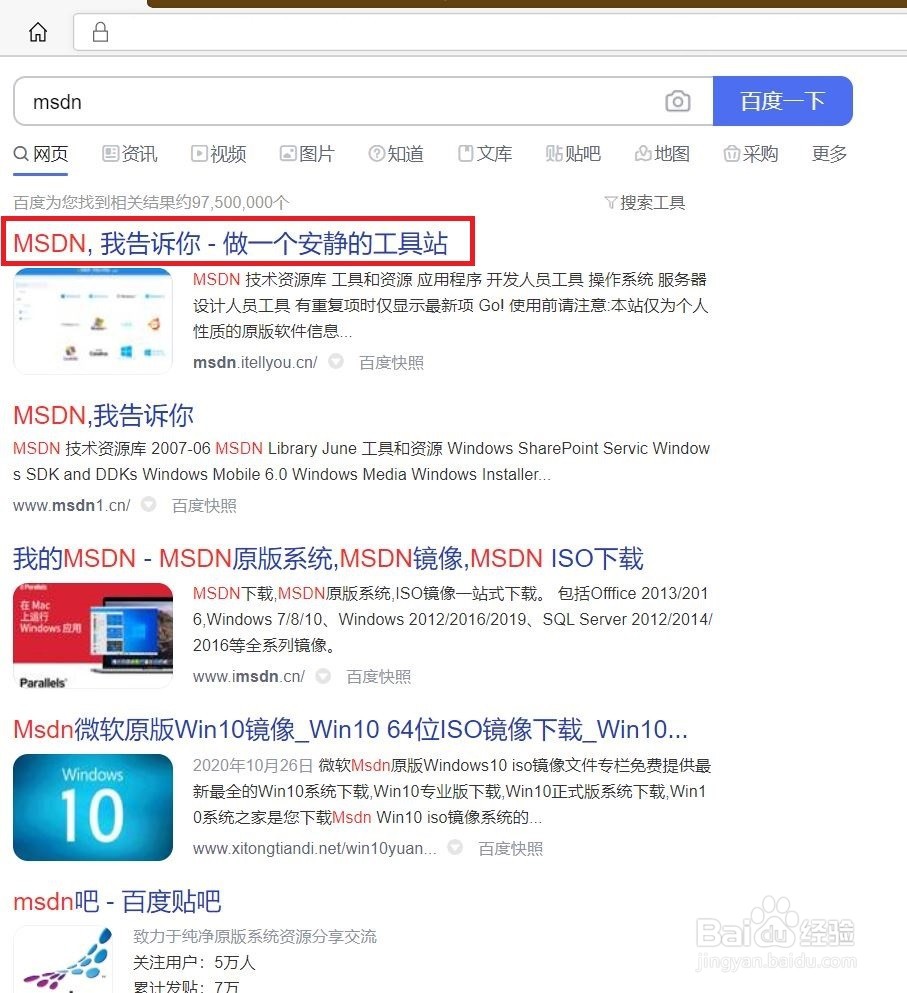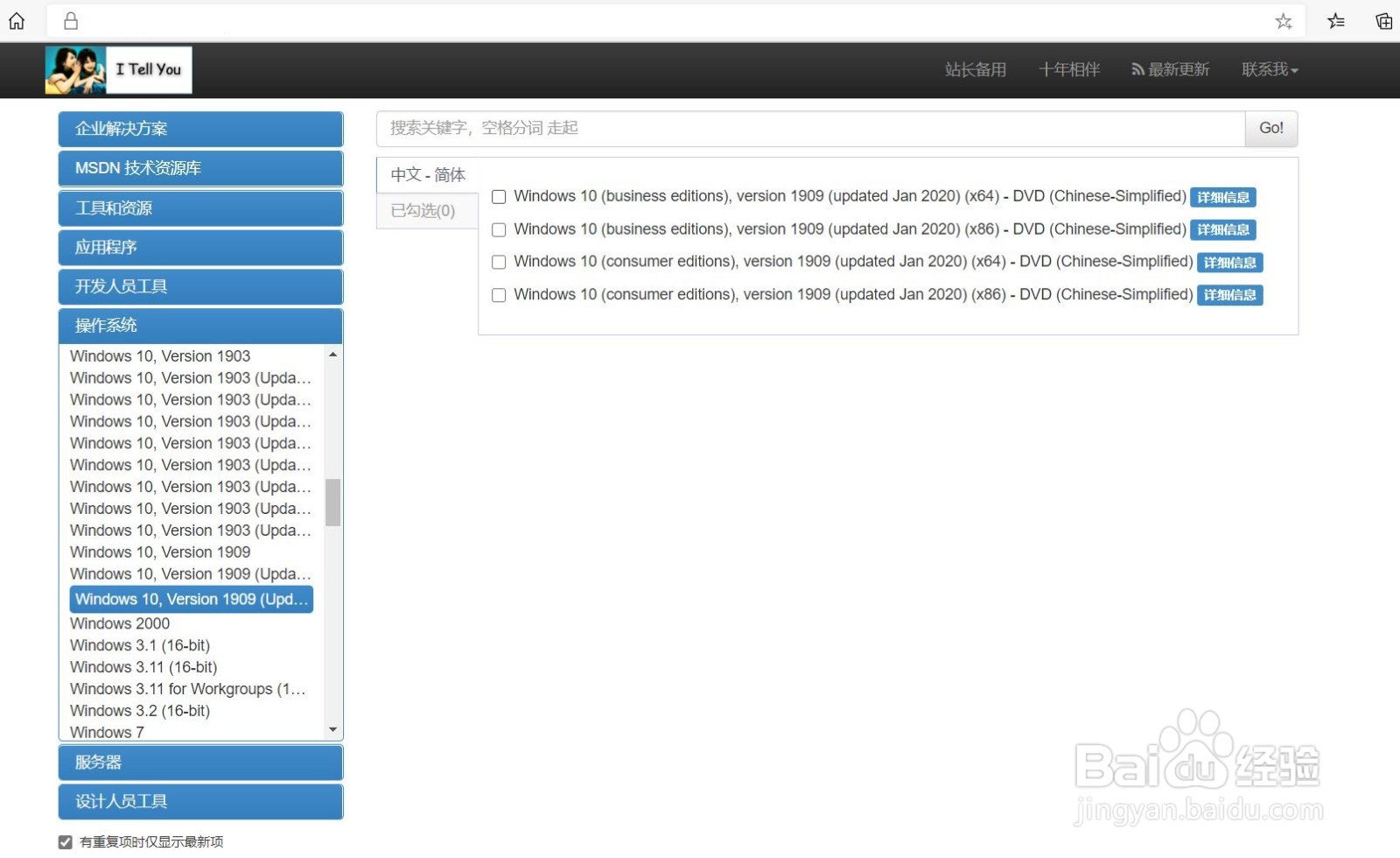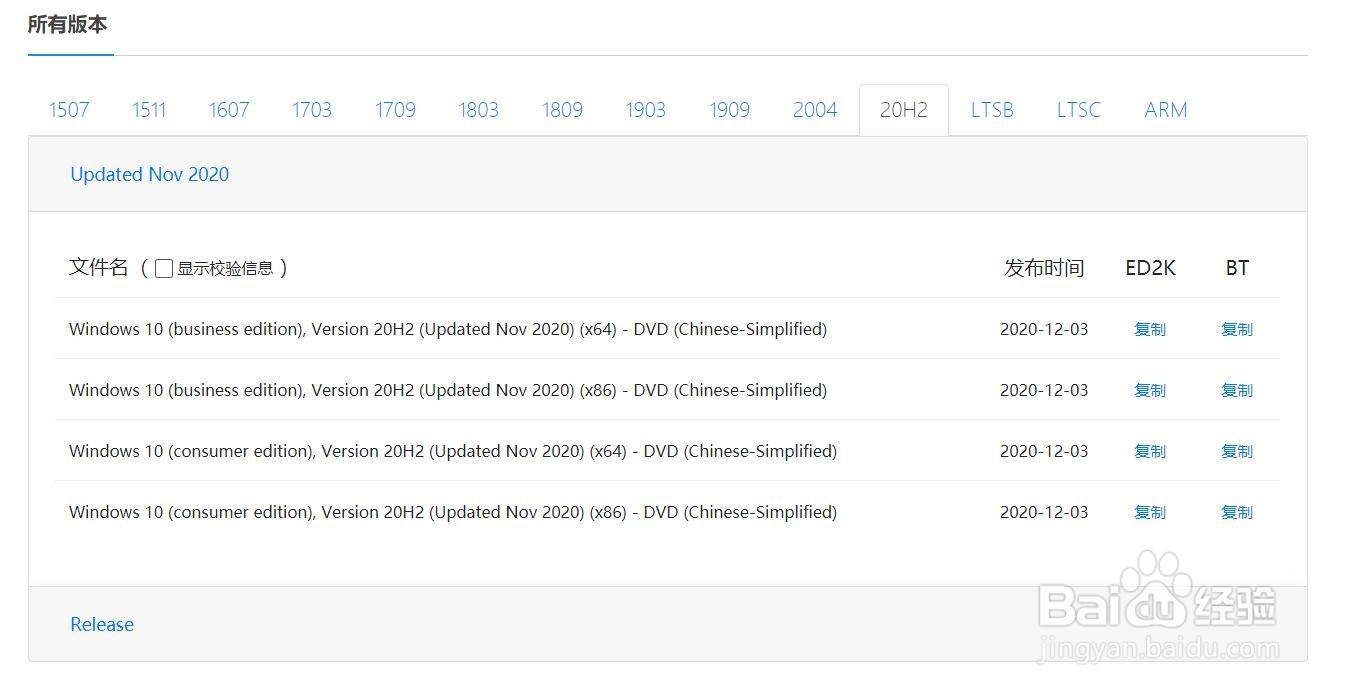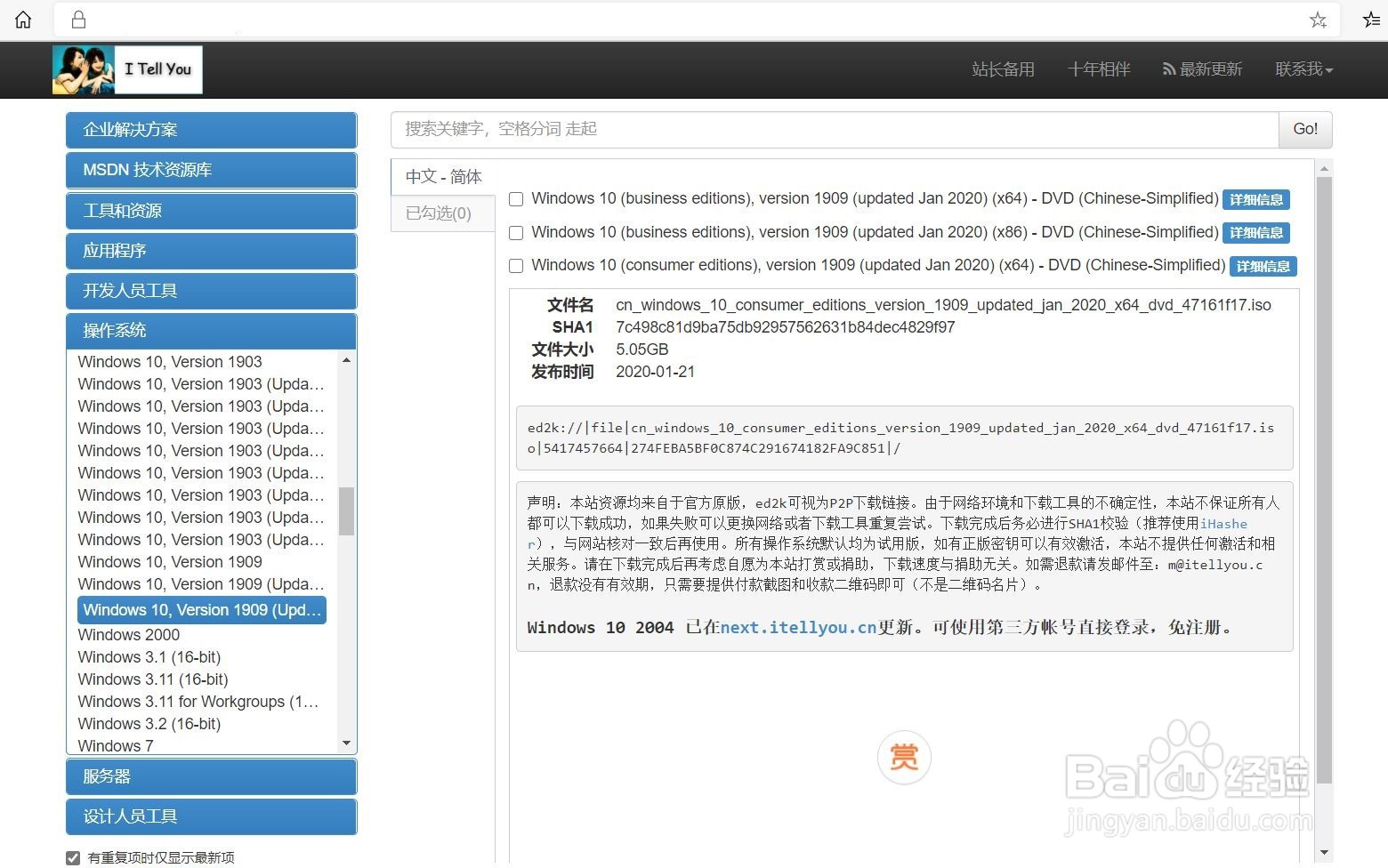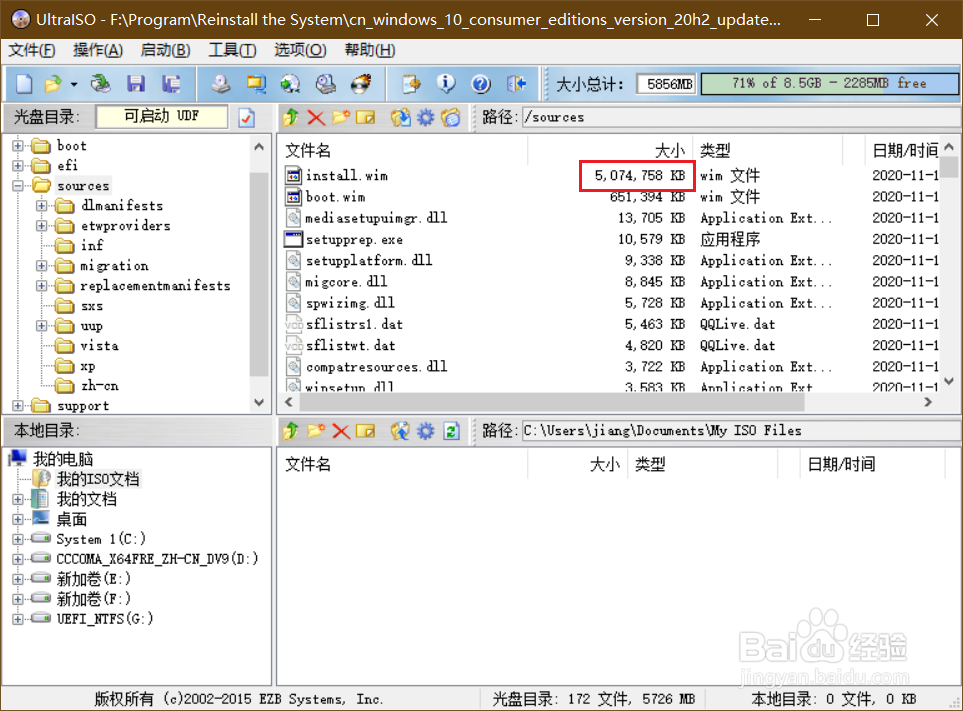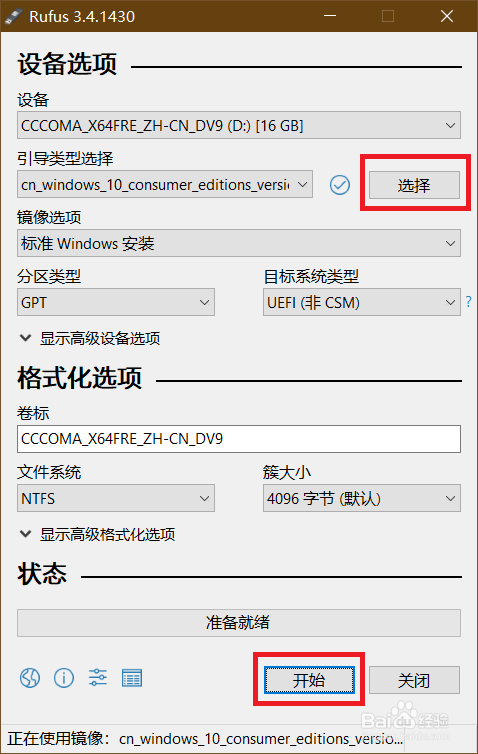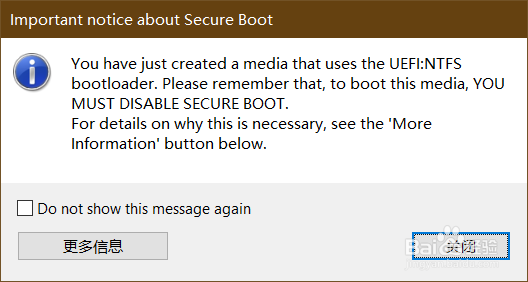1、下载官方原版Windows系统镜像文件:百度msdn,进入下载网站。
2、根据自己需要选择合适的版本,建议选择更新日期为电脑硬件生产日期半年以后的版本,否则安港粕登漪装系统后,可能无法直接识别网卡、触控板等主要硬件,在线安散艉九慊装驱动时会有许多麻烦。Windows系统文件名解析:----Version 1909:版本号是1909;----Update Jan 2020:最后更新日期是2020年1月;----Version 20H1:版本号是2020年上半年;----Version 20H2:版本号是2020年下半年;----business editions:包含Education(教育版)、Enterprise (企业版)、Professional(专业版);----consumer editions:包含Home(家庭版)、Education(教育版)、Professional(专业版);许多品牌机都是预装的家庭版,安装这个版本会自动激活,不需要密钥;----x86: 32位系统;----x64: 64位系统。现在的电脑绝大部分都是安装64位系统。
3、根据需要进一步选择下载的版本类型,点击“详细信息”;
4、选择文件链接,并复制。
5、打开下载工具,创建下载任务,粘贴下载链接,下载文件。
6、选择U盘写入工具:现在Windows系统镜像文件越来越大,镜像文件内含有大于4G的单一文件,以前的写入工具(如早期的UltraISO)只能用FAT文件格式写入U盘,无法写入这种超大文件,它必须采用NTFS格式写入的软件。本文中采用rufus-3.4,可以满足要求,它是一个绿色免费软件,需要可自行百度。
7、打开rufus,插入U盘,“选择”刚才下载的镜像文件,然后点击“开始”,“确定”就可以写入了。
8、U盘中的数据都将被不可溯的删除,确认后开始写入,中间可能会有防病毒软件拦截,需要确认。
9、经过等待,大功告成,这时U盘就是一个纯净官方原版Windows启动U盘了,用它就能安装干净无比的新系统了。